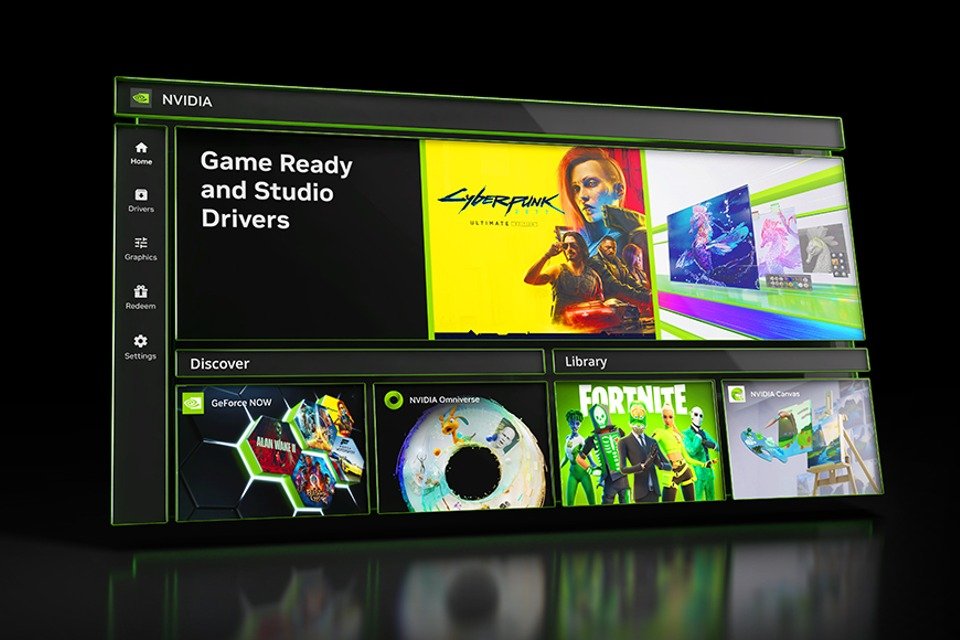O NVIDIA App foi lançado recentemente para substituir o conhecido GeForce Experience e centraliza melhor alguns recursos disponíveis para os usuários. Além da reformulação do software, a solução inclui algumas configurações adicionais do painel de controle muito bem-vindas.
Para baixar o software, basta acessar a sua página oficial no site da NVIDIA e instalá-lo normalmente. Se você já têm o GeForce Experience, o processo de instalação substitui automaticamente o programa por sua nova versão.
A seguir, confira todas as novidades do aplicativo e minhas impressões como usuário, que visam ajudar a responder a questão: vale a pena baixar o Nvidia App agora ou devo esperar mais um tempo?
Melhorias
Se você já estava acostumado com o aplicativo do GeForce Experience, com certeza vai identificar muitas das suas funções nessa nova versão. É possível baixar e atualizar os drivers da placa de vídeo, configurar automaticamente os jogos do sistema e configurar o overlay e as capturas de áudio e de vídeo.
Nova interface do NVIDIA AppFonte: Voxel
Apesar das semelhanças, todas essas opções estão dispostas em um layout novo, mais moderno e agradável ao usuário. Se você procura alguma função ou configuração específica, em poucos cliques é possível encontrar intuitivamente o que você precisa.
A função de drivers, por exemplo, foi a que menos mudou, mas agora é mais fácil ver o que muda em cada versão e também é possível reinstalar o driver atual. Confira um panorama dos principais recursos no Nvidia App a seguir, incluindo as nossas impressões em relação às mudanças e novidades implementadas.
Overlay da NVIDIA
O menu do overlay está com uma cara completamente nova, com ícones menores, alinhados em um menu que desliza pelo lado esquerdo da tela. Todas as funções são reconhecíveis do GeForce Experience, assim como os atalhos.
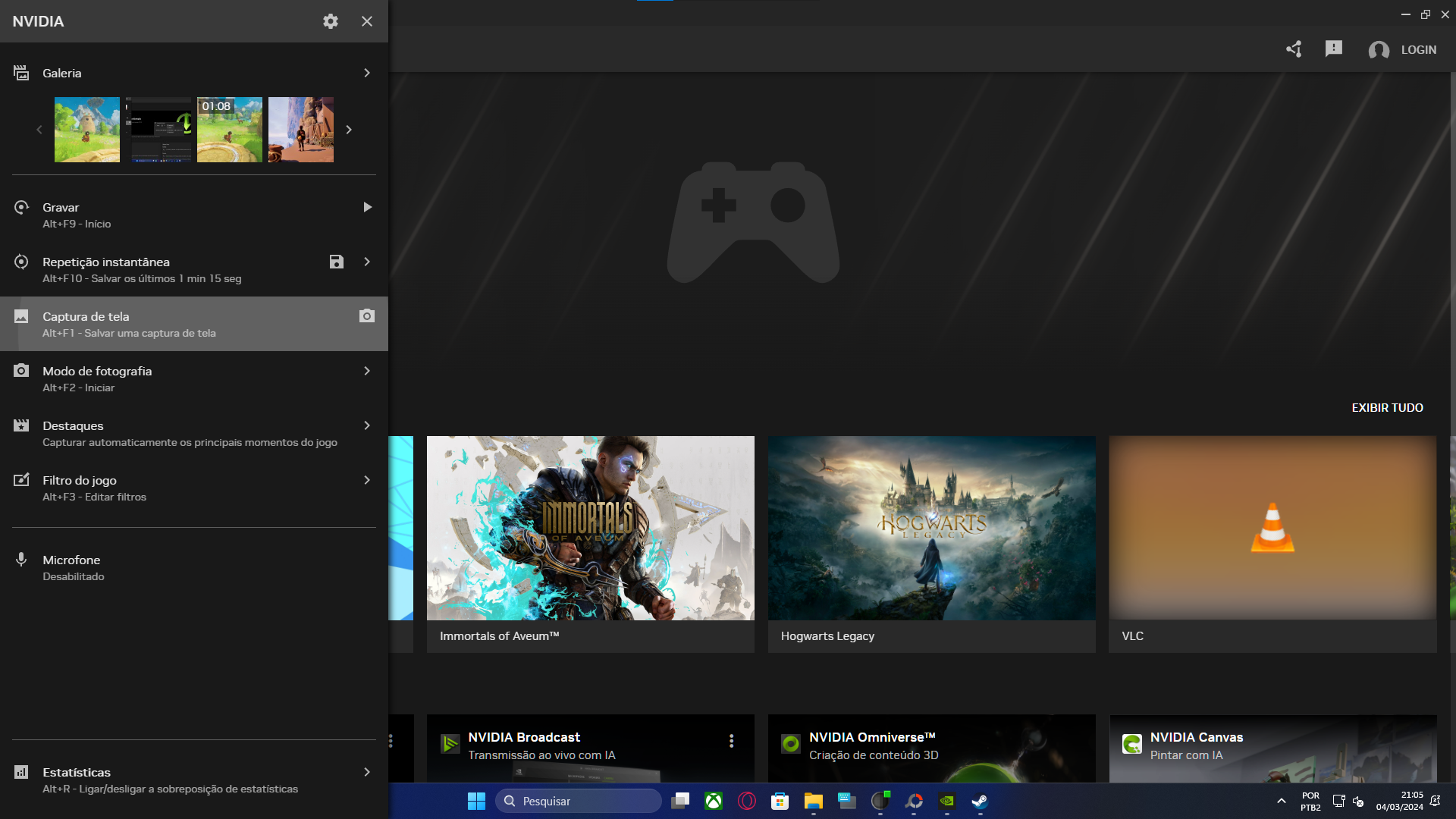 Overlay do NVIDIA AppFonte: Voxel
Overlay do NVIDIA AppFonte: Voxel
Com esse recurso, é possível gravar a tela do computador continuamente, ou configurar a gravação de repetição instantânea, que grava o que aconteceu na sua tela no último minuto, tempo que também pode ser configurado.
Configure a captura de vídeos
Nas configurações de captura de vídeo, é possível definir a qualidade da captura, com ajustes de taxa de quadros de 30 a 120fps, resolução e taxa de bits. Também pé possível definir a janela de tempo da repetição instantânea para até 20 minutos.
Reparou que falei de gravações em até 120fps? No GeForce Experience os usuários estavam limitados até apenas 60fps, então isso já é uma melhoria importante e que permite gravar vídeos em altas taxas de quadros de forma prática internamente.
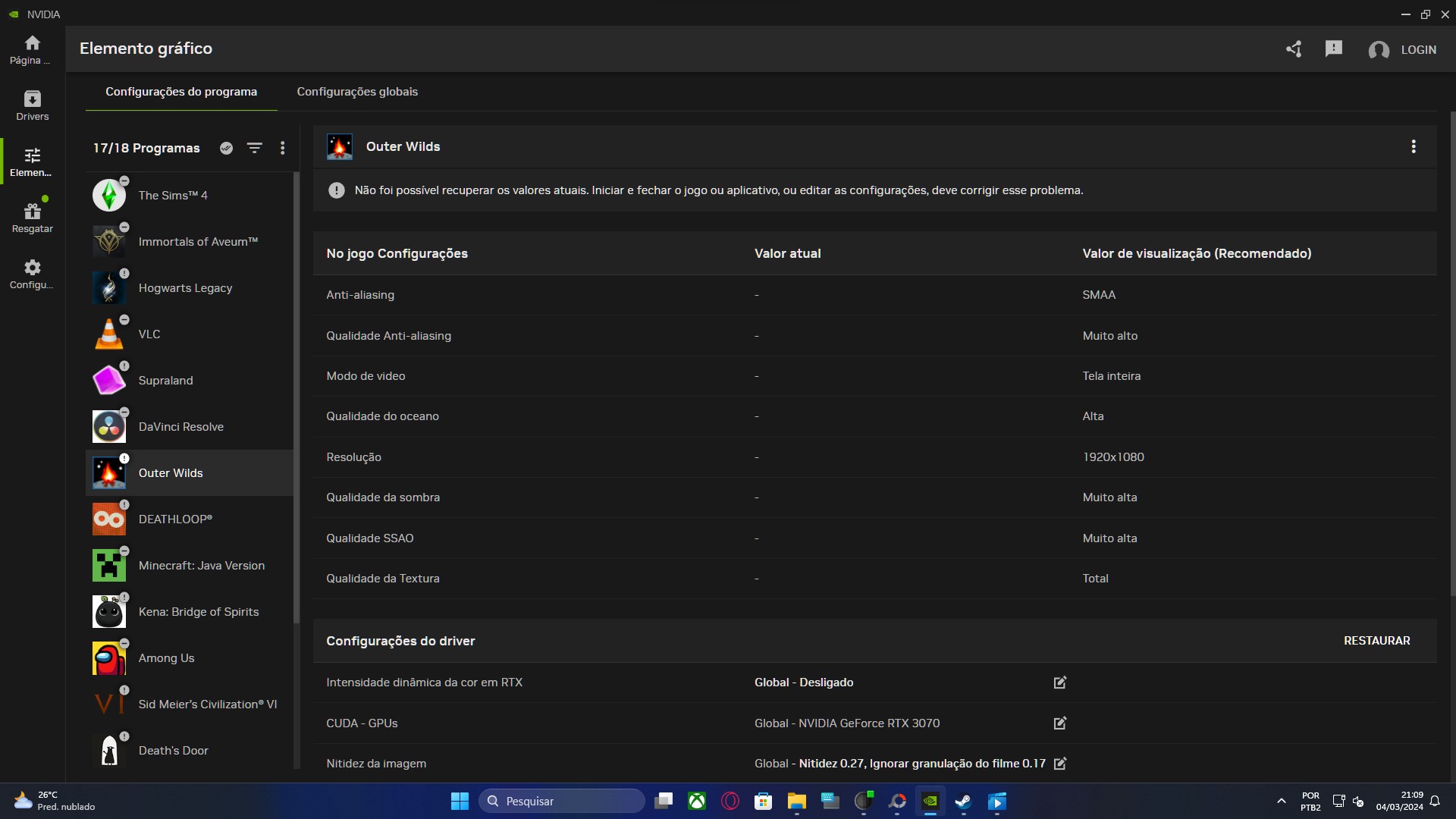 Configurações dos jogos no NVIDA AppFonte: Voxel
Configurações dos jogos no NVIDA AppFonte: Voxel
Se você ainda não conhece o padrão de atalhos, para fazer uma captura de imagem da tela, basta usar o atalho Alt+F1. A repetição instantânea grava a partir do comando Alt+F10 e para iniciar uma gravação contínua basta pressionar Alt+F9 e usar o mesmo atalho quando quiser interromper a gravação.
Estatísticas de hardware
O overlay também permite exibir estatísticas importantes sobre a utilização do computador. É possível configurar o que vai ser exibido e usar Alt+R para começar ou interromper a exibição do monitoramento a qualquer momento.
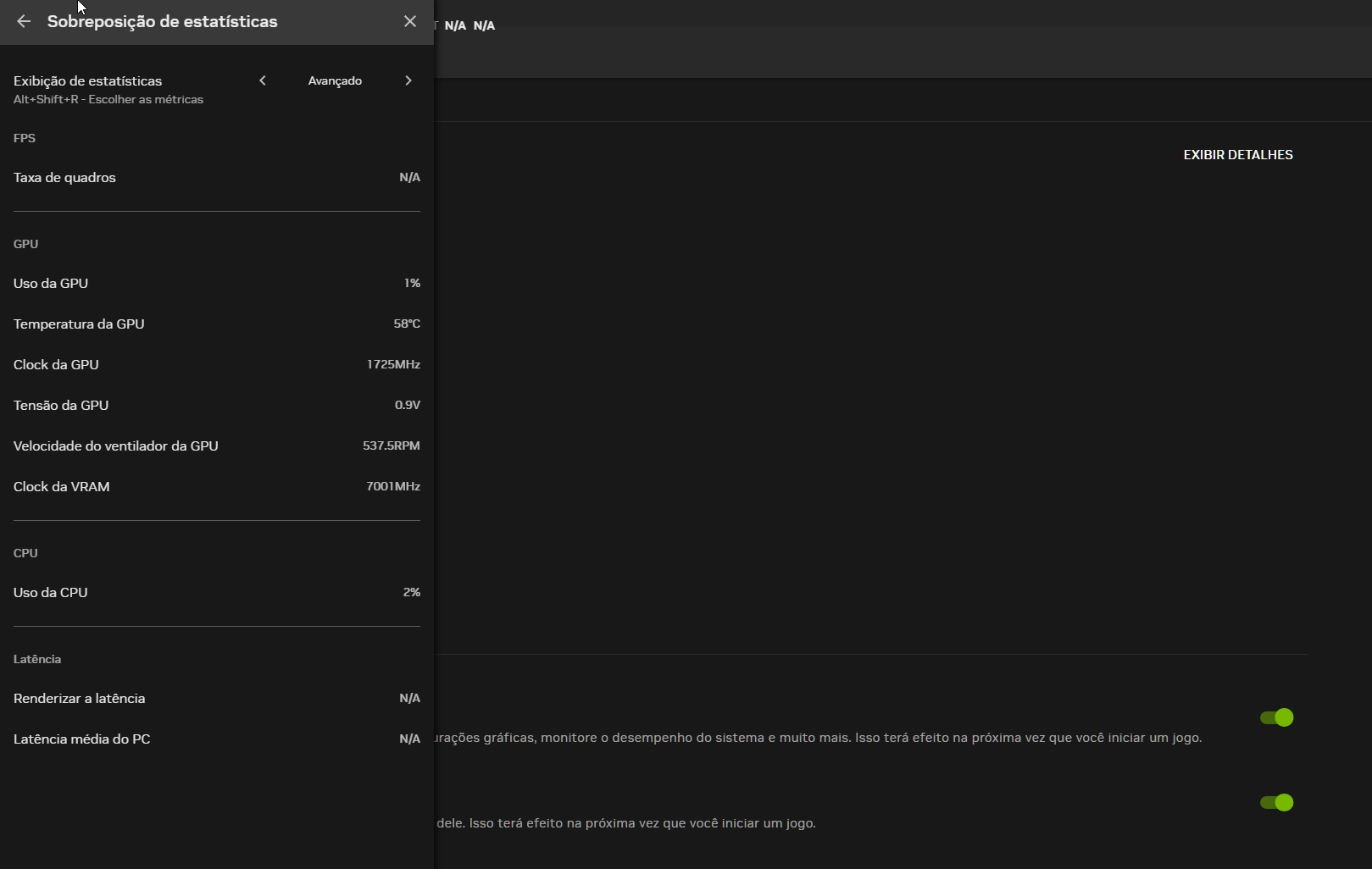 Configurações de monitoramento do hardwareFonte: Voxel
Configurações de monitoramento do hardwareFonte: Voxel
Talvez esse não seja um substituto de softwares dedicados ao monitoramento, como o MSI Afterburner, mas oferece informações importantes de forma mais prática e acessível para configurar. Pode ajudar muito em verificações rápidas.
Grandes melhorias na galeria
Muitos dos recursos que citei já estavam presentes no antigo GeForce Experience, mas com melhorias de usabilidade e na interface de usuários. No entanto, o que acho que recebeu mais melhorias foi o acesso à galeria de capturas direto do aplicativo.
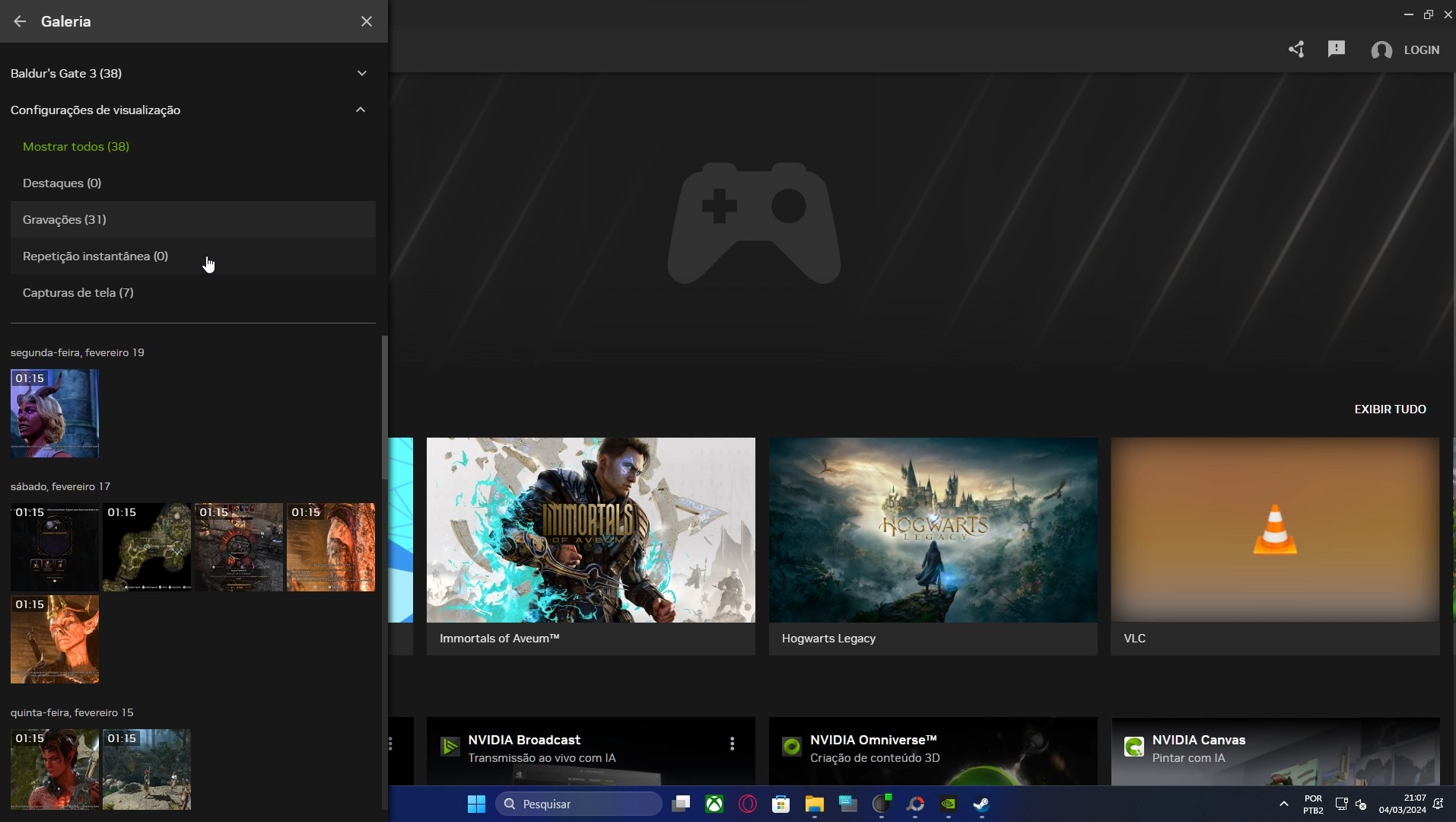 O uso da galeria está bem melhor no novo softwareFonte: Voxel
O uso da galeria está bem melhor no novo softwareFonte: Voxel
Por vezes, a galeria do GeForce Experience não era muito responsiva e demorava para carregar ou atualizar as imagens. No NVIDIA App não temos esse problema e é possível filtrar as capturas por jogo ou por tipo de mídia (vídeos ou imagens).
Assim, fica bem mais fácil conferir tudo o que você capturou com o software sem depender de procurar o local da pasta em que as gravações foram salvas.
Configurações de driver
Assim como no GeForce Experience, é possível usar o app para configurar automaticamente as definições gráficas de jogos, assim como outros softwares. O aplicativo usa as configurações que ele considera otimizadas para o hardwarre do usuário, o que normalmente traz bons resultados.
Mas o NVIDA App traz algo muito bem-vindo aqui, adicionando configurações que poderiam ser acessadas apenas pelo Painel de Conntrole da NVIDIA anteriormente.
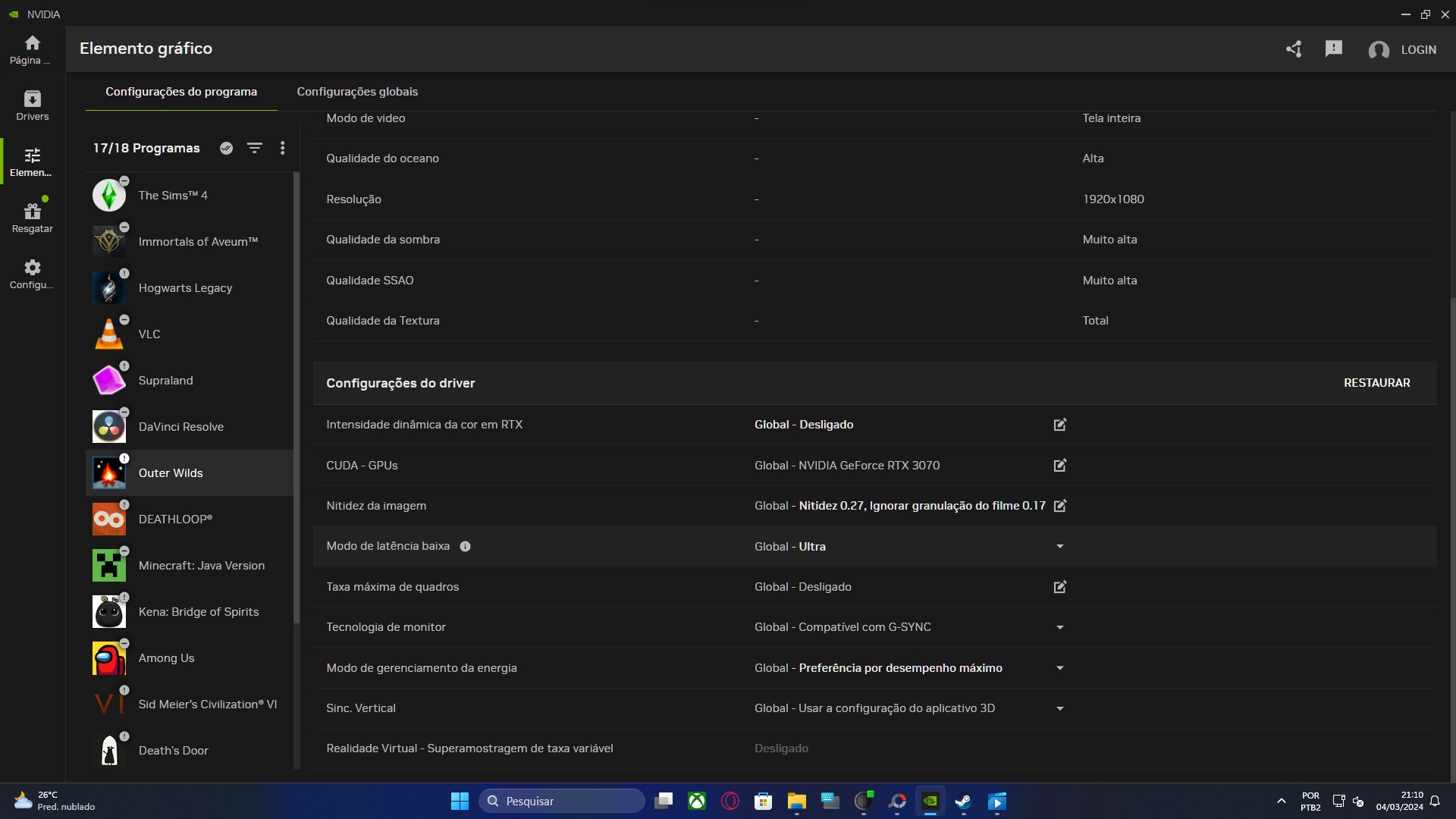 Configurações de driver integrado no NVIDA AppFonte: Voxel
Configurações de driver integrado no NVIDA AppFonte: Voxel
Essas novas opções aparecem em “Configurações do driver”, e podem tanto ser ajustadas individualmente para cada jogo quanto para serem aplicadas globalmente em qualquer situação, a partir do menu “Configurações globais”.
Com isso, é possível ajustar o limite de taxa de quadros do sistema ou por jogo, ativar ou desativar a sincronização vertical, modo de latência baixa e muito mais. O aplicativo ainda não integrou todas as opções do Painel de Controle, mas torna ajustes comuns mais acessíveis ao usuário em uma interface unificada.
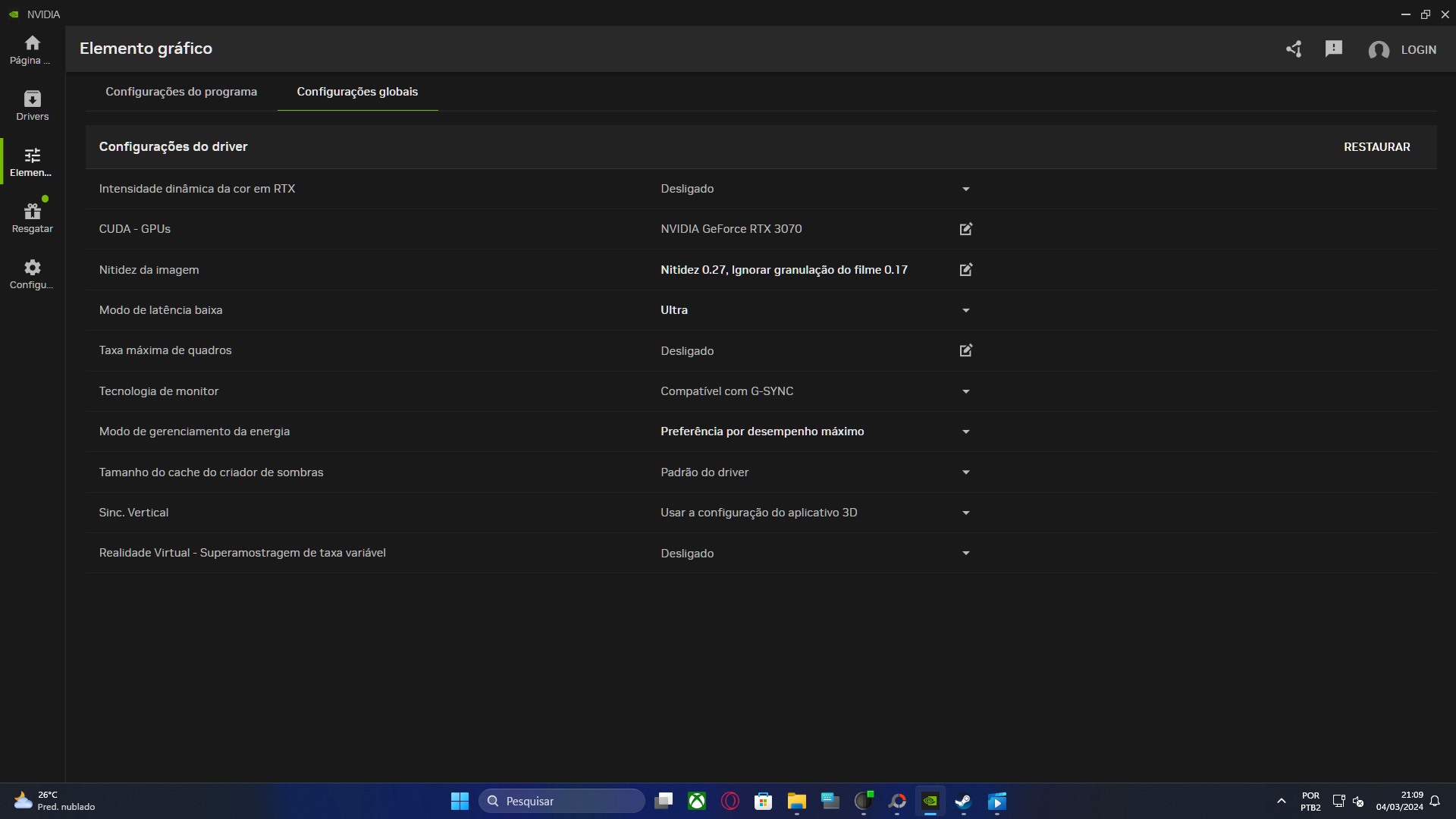 Configurações gerais de driver do Painel de Controle no NVIDIA AppFonte: Voxel
Configurações gerais de driver do Painel de Controle no NVIDIA AppFonte: Voxel
O NVIDIA App vale a pena?
O NVIDA App entrega uma grande evolução em relação à experiência anterior. O software não chega a trazer tantos recursos novos, mas a experiência do usuário com as ferramentas já conhecidas melhorou consideravelmente na nova interface.
A integração do Painel de Controle é a principal mudança, muito bem-vinda, mas ainda relativamente limitada. No entanto, isso abre precedente para esperarmos a ampliação dessas configurações e talvez mais novidades chegando ao NVIDIA App no futuro.
E aí? Acha que o NVIDIA App é uma evolução do GeForce Experrience? Tem espaço parra melhorar? Comente nas redes sociais do Voxel!